一、效果图
昨天才把C4DR19安装好,之前安装一直在说无法找到系统的什么dll,后面查了好多方法终于弄好了,今天我也是第一次使用OC渲染,所以可能调节就没有那么好,大家一起进步吧!

二、教程
1、
- 首先打开我们的C4D

2、
- 文件-新建
- 新建一个立方体,将尺寸Y改为8
- 复制立方体,得到立方体1,向上移动
- 长按立方体,新建一个圆柱,将半径改为44,向上移动圆柱和立方体1相交

3、
- 点击OC工具的实时查看窗口
- 点击第一个实时渲染,点击设置,核心里,将直接照明改为路径追踪,最大采样改为2000
- 摄像机成像里,镜头改为Linear(无滤镜的意思),伽马改为2.5
- 辉光里,勾选启用,辉光强度改为2.6,眩光强度改为1.3
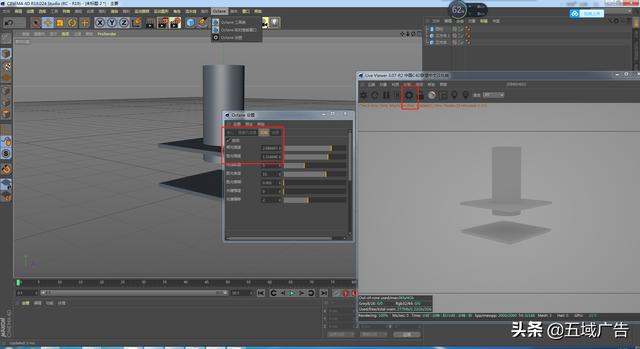
4、
- 选择一个合适的角度,点击对象,新建一个摄像机,锁定
- 点击对象,新建一个雾体积材质
- 点击雾体积图层,生成里,改为云朵,体素大小改为1.6
- 向上移动雾材质,覆盖立方体1

5、
- 点击雾材质,显示隐藏
- 点击立方体,复制,得到立方体2,旋转90度,移动到立方体的左边,封闭
- 点击立方体,复制,得到立方体3,旋转90度,移动到立方体的右边,封闭

6、
- 点击对象,新建一个OC的HDRI环境
- 长按阵列,新建一个布尔
- 将圆柱和立方体1都放到布尔下方,圆柱放到立方体1下方
- 按鼠标中键进入右视图,在摄像机里,选择透视视图,显示里隐藏线条
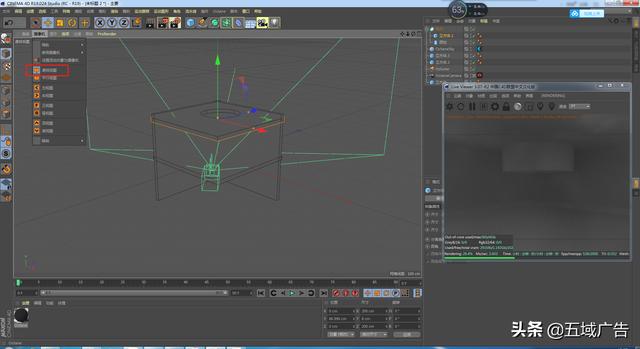
7、
- 点击对象,新建一个OC的日光
- 点击日光图层,坐标H改为-122,P改为68,B改为-31
- 点击日光图层标签,功率改为5.3,太阳大小改为30
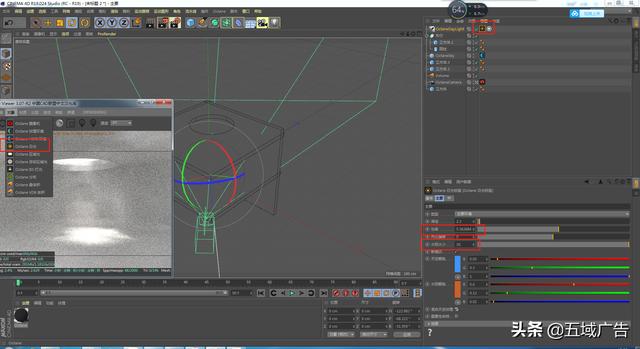
8、
- 在预置库里,Visualize-3D Objects-Plants
- 在树模型里面选择一个自己喜欢的树,缩小
- 对象里,新建一个OC的光泽材质
- 漫色里,颜色H改为0,S改为62,V改为91;粗糙度里,浮点改为0.12
- 按住alt键,将OC材质替换到树模型材质上
- 在预置库里,Visualize-3D Objects-Plants
- 在草模型里面,选择一个自己的草,缩小
- 新建一个圆盘,半径改为132,移动到和立方体相交
- 点击对象,新建一个OC的分布,将草模型图层拖到分布下方
- 点击分布,将分配改为表面,表面选择圆盘,计数改为6000
- 选择创建好的OC光泽材质,复制,按住alt键替换草模型的材质球

结语:最后关闭OC实时渲染窗口,在自带的渲染设置里,渲染改为OC渲染器,渲染出来就行,如果最后你们渲染出来灰度大,可以调节雾材质和光照亮度等,今天的知识点是雾材质可以让光照立体。


ubuntu开启SSH服务)
)


》by 方克涛)












